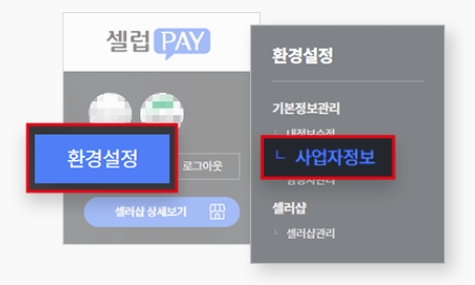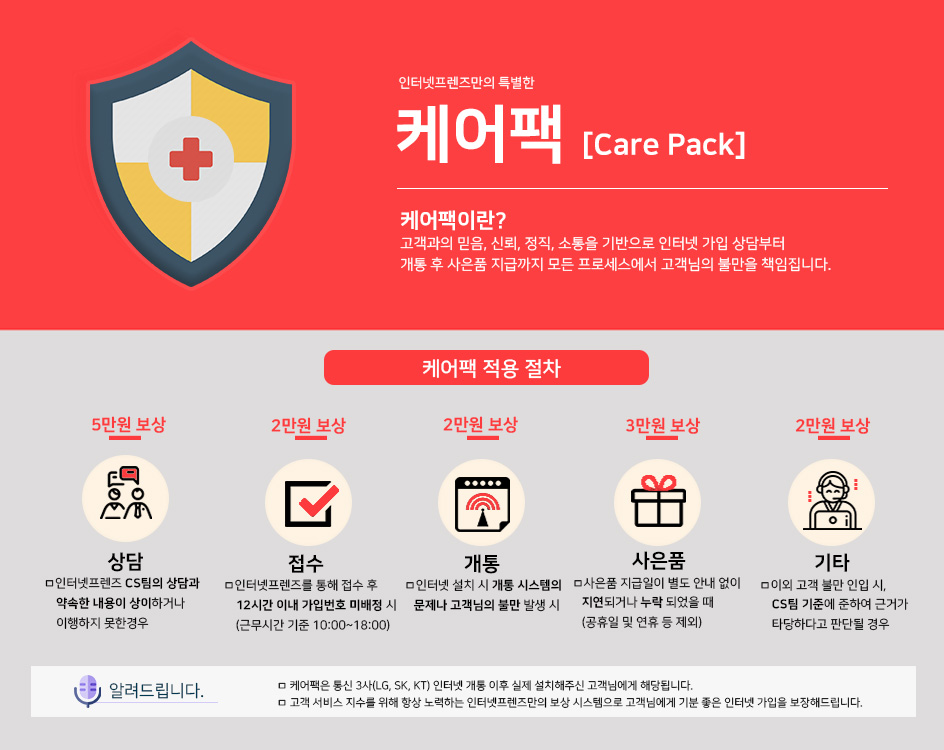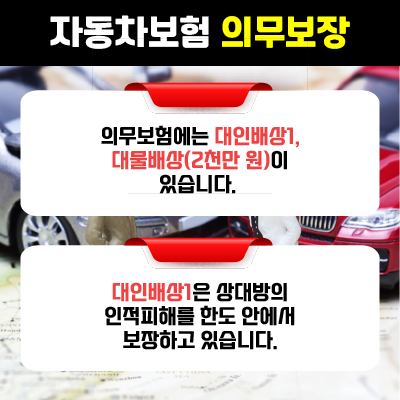#공동구매, #SN판매, #밴드공구, #셀럽페이, #토스, #PG결제
지난 편에서는 SNS 툴 플랫폼의 장점 몇 가지와 셀럽페이의 특장점에 대해 중점적으로 살펴보았다.이번에는 셀럽페이 가입 방법을 알려드리겠습니다.
셀럽페이에 공동구매 셀러샵을 만들려면 반드시 사이트를 방문해 가입하면 된다. https://www.celebpay.co.kr/sns 쇼핑몰, SNS 결제 플랫폼, 인스타그램, CASS, 블로그 판매 서비스, 쇼핑몰, 셀럽쇼핑몰 www.celebpay.co.kr 등이 있지만 온라인 결제는 PG 계약 신청이 따로 필요하다.그래서 어떤 판매자들은 그것이 복잡하다고 생각할 수 있다. 다음과 같이 차근차근 적용하면 전혀 어렵지 않습니다.
온라인 결제와 정산을 위한 PG 계약 절차를 추가하는 것으로 생각하시면 됩니다.
셀럽 페이에서 판매를 진행하기 위해 다음 단계로 진행하겠습니다.
Step1. 셀럽페이 가입 – 셀러페이 계정 생성, 셀러샵 설정, 카드사 리뷰 상품 등록. – 셀러페이 가입 시 셀러샵이 생성되며, 기본 설정 후 리뷰하고 싶은 상품만 등록하면 됩니다.
Step2. 토스페이먼트(PG) 계약 – 카드결제용 토스페이(PG) 온라인 신청(주최업체 ‘셀럽페이’) – 토스페이결제로 정상합격이 확인되면 이 단계에서 매장 키값이 활성화 됩니다. – 계약이 확정되면 각 카드사가 심사를 진행합니다. (카드사에 따라 보통 1~2주 소요) *매장 라이브 키 값이 활성화되면 3단계에 따라 판매점 관리자에게 키 값을 등록할 수 있습니다. → 각 카드사의 승인 즉시 카드 결제가 가능합니다.
Step3. 매장 키 값 등록 – 카드사 평가 완료 시 셀러샵 매니저에 토스 결제 키 값 또는 라이브 키 값을 입력합니다. – 키 값이 확인되면 시스템 관리자가 확인 및 승인합니다. – 승인이 나면 정상적으로 영업이 진행됩니다.
위와 같이 실제 가입 절차는 매우 간단하다.그럼 각 단계별로 등록 신청 방법을 살펴보겠습니다.
[1단계 셀럽페이 가입] 셀럽페이 가입 – 셀럽페이 사이트 이용약관 동의 후 기본정보 입력. – 사업자등록번호 및 이름, 판매점 아이디, 연락처 등 기본사업자 정보를 입력 후 등록 완료
2. 영업정보 입력 – 가입한 계정으로 판매점 관리자에 로그인합니다.
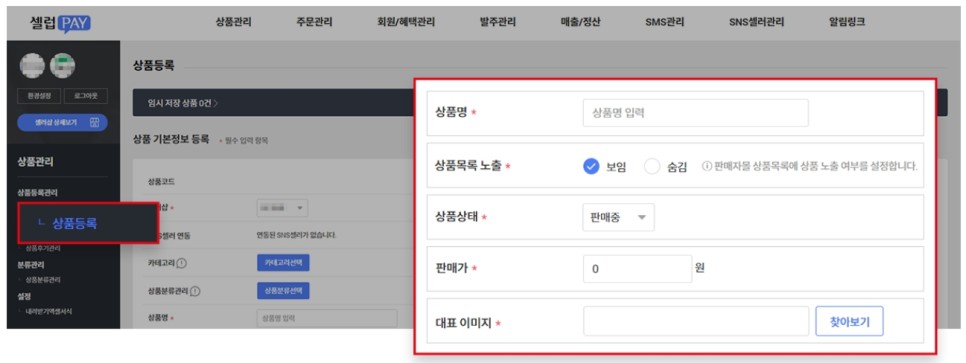
- Administrator 페이지 왼쪽에서 Preferences → Manage Basic Information → Business Information 페이지를 클릭합니다.
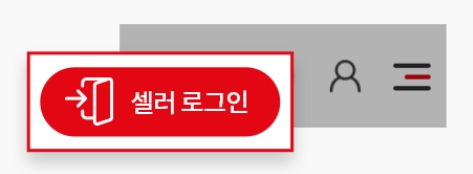
- 비즈니스 정보 페이지에서 추가 입력을 입력하거나 수정합니다.대표정보, 영업현황, 업종, 주소, 대표전화번호, 사업자등록 등을 입력·저장한다.
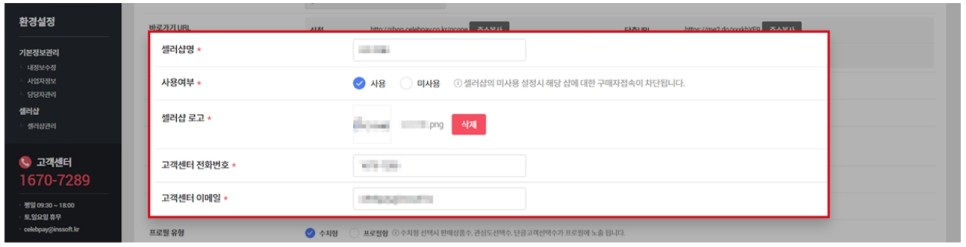
3. 셀러샵 설정 & 상품등록 PG 신청 및 카드사 리뷰 상품 등록 단계입니다.
셀러샵 기본 설정 – 관리자 페이지 왼쪽에 있는 기본 설정을 다시 클릭한 다음 셀러샵 → 셀러샵 관리를 클릭합니다.
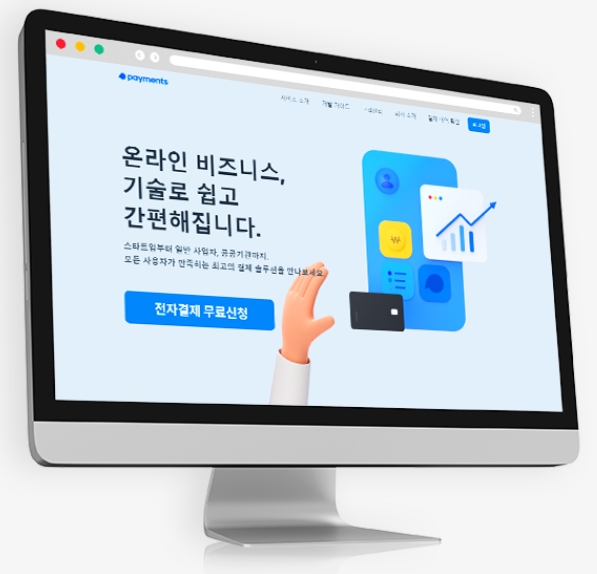
- 셀러 상점 관리에서 설정하려는 셀러 상점의 셀러 상점 설정을 클릭합니다.*멀티샵으로 설정하시면 나중에 여기서 설정 가능합니다.
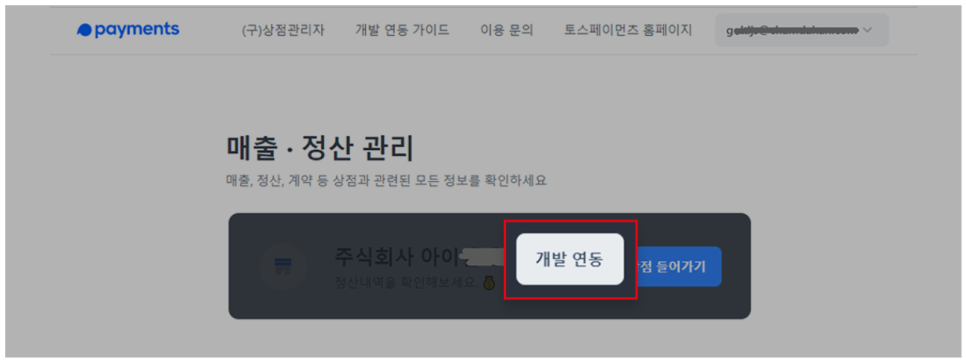

- 이제 카드사에 리뷰할 상품을 등록하세요. – 실제 판매상품은 리뷰로 별도 등록하시면 됩니다. – 상품명, 상품목록 노출 ‘보인다’, 상품현황 ‘판매중’, 판매중, 상품대표이미지, 상품상세. – 보통 2pr제품을 등록해야 합니다.
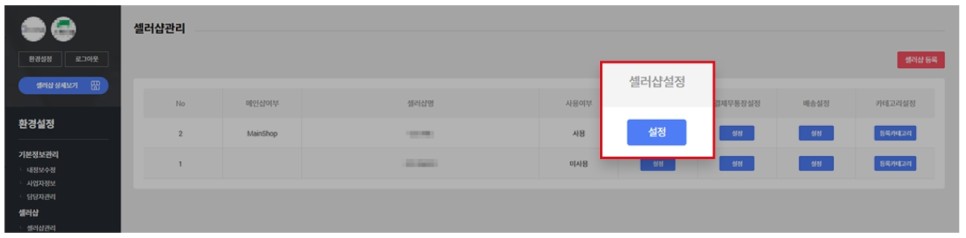
셀럽페이는 상품정보 등록 및 저장 후 준비과정을 완료하였습니다.*PG신청 및 카드심사 시 수정요청이 있을 경우 안내에 따라 주시기 바랍니다.
[Step 2. PG 계약 – Toss Payments] 신용카드 결제 시 PG 계약을 신청하는 시간입니다.
토스 결제 멤버십 – 토스 결제에 가입한 적이 없는 경우 회원 가입을 진행하고, 계정이 있는 경우 로그인하여 추가하세요. – 토스 결제 사이트에서 무료 전자 결제를 클릭합니다.

- 토스페이즈 멤버십 진행 상황(이메일 주소, 이름, 비밀번호 입력 등) – 전송된 이메일에 이메일 인증 클릭 – 서비스 신청 – 사업자등록번호 입력 ★ 홈페이지에서 ‘기타’ 선택, 검색, 회사정보 선택, 판매자 주소 등예를 들어 http://shop.celebpay.co.kr/dddre 또는 단축된 URL이 있는 문서를 업로드한 후 https://me2.do/ddd2oXr-, [신청서 제출]*신청서가 제출되면 토스 결제로 확인하면 신청서가 확인되면 라이브 키가 활성화된다.
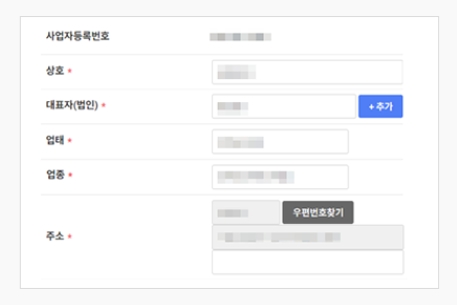
신청 완료 후 토스는 서류 검토 후 매장 ID와 매장 키 값을 발급해 드립니다.매장 아이디 발급 후 카드사 심사가 진행됩니다.
[STEP 3. 스토어 키 값 등록] PG에 신청한 스토어 결제 정보를 셀럽페이 시스템과 연계하는 과정입니다.Toss 스토어 매니저에서 확인하고자 하는 키 값을 입력하기만 하면 됩니다.
- Toss Store Manager에 로그인하고 애플리케이션 정보에서 [Link Development] 클릭

- 스토어 ID 확인 및 메모 – Live 탭을 클릭하여 클라이언트 키와 개인 키를 각각 복사합니다.※ 참고(복사) 모든 값은 셀럽페이 판매자 샵 매니저에게 등록한 정보입니다.→ [Live]탭이 비활성화된 경우, 토스결제는 아직 계약접수를 확정하지 못하였으므로, 지연되는 경우 토스로 연락하여 확인하시기 바랍니다.
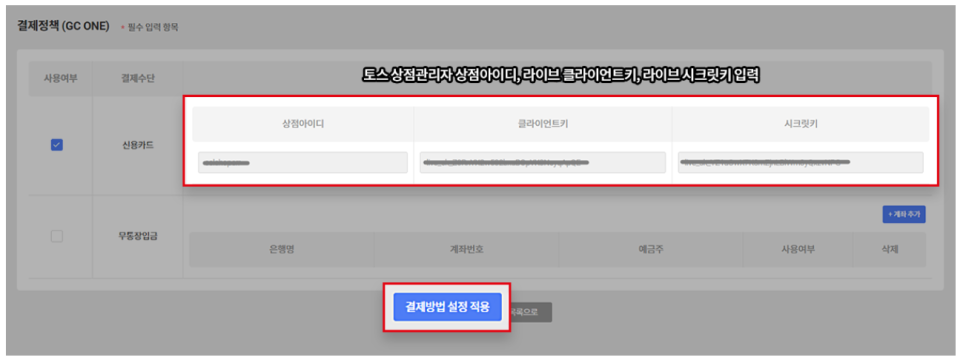
- 셀럽페이 셀러샵 관리자로 이동하세요. – 셀럽페이 셀러샵 관리자로 로그인 후 기본 설정 → 셀러샵 → 셀러샵 관리 설정 페이지로 이동합니다. – 토스에서 체크/표시된 매장 ID, 클라이언트 키, 비밀 키 값을 각각 입력하고 [결제 방법 설정 적용]으로 저장합니다.※ 셀럽페이 시스템 관리자가 확인하고 승인하면 실제 판매가 가능해져 전 과정이 완료된다.※ 관리자 승인 전에 입력값을 수정할 수 있습니다.

관리자가 키 값이 입력된 것을 확인하고 승인하면 지금 판매할 수 있다.
*카드사 승인 전 키값을 입력하시면 각 카드사 승인이 완료되는 대로 카드 결제가 가능합니다.
세부 사항이라 절차가 복잡해 보일 수 있지만 일일이 따라가다 보면 어렵지 않게 가입할 수 있다.
최소 1.8%의 수수료로 소상공인이 이용할 수 있다면 PG 수수료 외에 별도의 수수료가 없어 수익에 도움이 되는 공동구매 플랫폼 서비스다. ~셀럽페이에 가입하시면 모든 수수료가 무료이며, SMS 10,000건을 청구해 드립니다.